Amebaブログ(アメブロ)の記事を更新したら、連携しているソーシャルメディアに自動投稿するように、IFTTT(イフト)を使って設定したところ、余計な「PR:」の広告まで投稿されていました。

イヤですね^^;こんなの一緒に投稿したくない。そこで、この広告を除外して投稿する方法はないかと調べてみたら、ありました!
RSS広告削除社で広告を削除できる
Amebaブログ(アメブロ)の記事が更新されると、RSSフィード(Webサイトの更新情報を公開するのに使われているフォーマット)により、Twitter・Facebook・LinkedInに自動で投稿される設定にしていました。このフィードに広告が含まれていたため、広告まで自動投稿されていたのです。
しかし、このRSS広告削除社のサイトでは、Amebaブログ(アメブロ)のRSSフィードから広告を削除して、記事だけにしてくれるという、大変ありがたいサービスを提供してくれています!
アメブロのRSSフィードから広告を取り除くには?
Amebaブログ(アメブロ)のRSSフィードのURLを調べます。

ソースを見てみると、こんなかんじに書かれていますが、おそらく他のAmebaブログ(アメブロ)のRSSフィードも、同じだと思いますので、以下のURLをコピーして、●●●の部分を自分のアカウントに置き換えてください。
http://rssblog.ameba.jp/●●●/rss20.xml
そして、そのURLを、RSS広告削除社のフォームに貼付けて、「convert」を押します。パソコンでなくても、iPhoneでもできます。
すると、変換されたURLが表示されました。このURLを、Amebaブログ(アメブロ)のRSSフィードのURLとして使うことで、広告を除外して利用できるようになります。

私のAmebaブログ(アメブロ)を例にすると、
http://rssblog.ameba.jp/rin-aqua/rss20.xml
↓↓↓
http://rssadelete.dokoda.jp/d/http/feedblog.ameba.jp/rss/ameblo/rin-aqua/rss20.xml
このように変換されました。長いですが、このRSSフィードURLを、IFTTTに設定して使います。
ただ、その長いURLでは直接IFTTTに設定できないようです。面倒ですが、いったん変換前のRSSフィードURLでIFTTTに登録してから、広告を削除したRSSフィードURLに編集しなおします。
まずはIFTTTアカウント作成
IFTTTにアクセスするか、IFTTTアプリをダウンロードして起動します。

画面をスワイプして、案内を終了させたら、次の画面でアカウントを作成します。アカウントを持っている場合はサインインします。

「アメブロ更新したら、Facebookに投稿する」レシピを作成
どんぶりのようなアイコンをタップして、「レシピ」の一覧を表示します。ここでいう「レシピ」とは、「もし○○したら、その後●●する」といった、ルールのことを指します。

すでに作成された「レシピ」がずらっと並んでいます。新たに「レシピ」を作成するには、右上の「+」をタップします。

「if=もしアメブロを更新したら」を設定します。

「Feed」で「New freed item」を選択します。

Feed URLに、変換前のRSSフィードURLを貼付けます。本当なら、変換後のRSSフィードURLを貼付けたいのですが、URLが長いせいか、設定することができないためです。貼付けたら、「Continue」をタップします。

次に、「then=そのときFacebookを投稿する」を設定します。

「Facebook」で「Create a link post」を選択します。

「Finish」をタップして確定させます。

「レシピ」の一覧の、一番上に、今作成したレシピが表示されています。ONとOFFは、緑色のスイッチで切り替えることができます。

「アメブロ更新したら、Twitterに投稿する」レシピを作成
上記のFacebookへの投稿の設定と同様の手順で、「Select Action」で「Twitter」の「Post a tweet」を選択すればOKです。

設定が完了すると、「レシピ」の一覧に表示されるようになります。

これで、2つの「レシピ」が作成されました。しかし、この状態では、アメブロを更新すると、ブログ記事の更新情報だけでなく、広告も自動投稿されてしまいますので、次の手順で、変換後のRSSフィードに書き換えます。
RSSフィードURLを、広告を削除したものに書き換える
RSS広告削除社の画面に戻り、変換後のURLをコピーします。
今度はまたIFTTTの「レシピ」一覧の画面に戻り、今作成した「if Feed then Facebook」のところをタップします。

「Edit」をタップします。

「Feed URL」に、コピーした変換後のRSSフィードURLを貼付けて、右上の「Update」をタップします。

もうひとつの「if Feed then Twitter」のほうも、同様の手順でRSSフィードのURLを書き換えます。
これで、「アメブロを更新したら、FacebookとTwitterに記事の更新情報のみ自動投稿する」という動作を、IFTTTで連携させることができました!
もっとも、アメブロそのものに、FacebookやTwitterへの連携機能があるのですが、AmebaGG オフィシャルライター投稿からアメブロへ自動投稿した場合などは、ソーシャルメディアへの連携機能が動作しないことがわかりました。そのため、わざわざこのIFTTTでアメブロからソーシャルメディアへ連携させることにしています。
ただ、アメブロを更新したらすぐに自動投稿されるわけではなく、若干のタイムラグは発生します。「Check Now」で「レシピ」をチェックすることで、読み込みが行われ、自動投稿がされるようです。
ブログの更新情報を、なるべく手間をかけずにソーシャルメディア連携したい、というかたはぜひご参考ください。




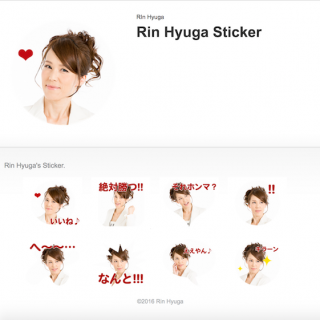
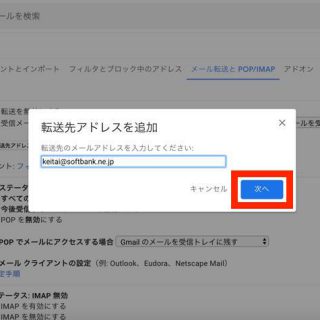
コメントをどうぞ♪ 色々調べてここにたどり着きました、IFTTTの登録でお尋ねしたいのですが、FBに登録する方法は記載されておりますが、自社のHPに表示させる方法がわからず行き詰まっております。 PCで操作しているため、貴社の説明とは若干異なる表示ですが、ステップ4/7で止まっております。 もし教えて頂けるようでしたらよろしくお願い申し上げます。
いー修理さん
「アメブロ更新したら、Facebookに投稿する」レシピは確かに掲載していますが、「アメブロ更新したら、自社HPに投稿する」レシピ方法を探しておられるのでしょうか?ステップ4/7にWordPressの項目があるので、WordPressでつくったサイトであれば可能かもしれませんが、ホームページビルダーでつくられたサイトには…残念ですが、IFTTTでの自動投稿は難しいかもしれません。
何か方法がありましたら、また記事にしたいと思いますので、どうかご容赦くださいませ。
iftttのやり方を検索しててたどり着きました。
thatのところでFacebookを選択するのですが、notconnctedとなってしまうのはどうしたらよいのでしょうか?
教えていただけるようでしたらよろしくお願いします。
お返事が遅くなり申し訳ありませんでした。「連携されていない」と言う意味のエラーのようですが、Channelsでの設定はお済みでしょうか。
もしやっているにもかかわらず出るエラーなのであれば、何らかの理由によって不具合が出ているのかもしれません。
一度Channelでの設定をDisconnect Channel(連携解除)してから再度お試しくださいませ。うまくいくといいのですが!